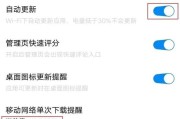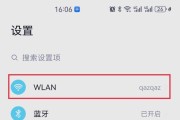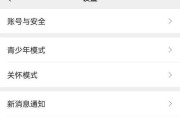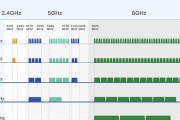随着智能科技的发展,无线监控设备已成为家庭安全和商业监控的重要组成部分。为了帮助用户快速且正确地将无线监控设备连接至家中或办公室的WiFi网络,本文将为您详细解析墙上无线监控设备连接WiFi的步骤,确保您能顺利完成设置。
理解无线监控设备与WiFi的连接原理
在开始连接之前,我们需要了解无线监控设备是如何与WiFi网络连接的。无线监控设备通常通过无线信号与路由器建立连接,这样它就可以通过网络实时传输视频数据到您的手机或者电脑上。要实现这一过程,您需要确保监控设备支持当前WiFi网络的加密协议,并且拥有正确的网络参数。

设置前的准备工作
在正式连接之前,请确保以下准备工作已经完成:
1.确认监控设备的电源已经接入。
2.确认无线路由器已经打开,并且WiFi信号覆盖到监控设备所在位置。
3.准备好监控设备的说明书或相关信息,通常会包含设备的默认IP地址、用户名和密码等。
4.了解您的WiFi网络名称(SSID)和密码。

详细连接步骤
步骤一:启动监控设备
打开监控设备的电源开关,让设备启动。通常设备启动需要几分钟的时间,请耐心等待。
步骤二:连接到监控设备
1.使用设备自带的APP或通过电脑的浏览器输入监控设备的默认IP地址,进入设备的登录界面。
2.默认情况下,输入用户名和密码(可以在设备说明书上找到),登录设备管理界面。
步骤三:设置无线连接
1.在设备管理界面中找到“网络设置”或“WiFi设置”选项。
2.点击“连接到WiFi”或“搜索网络”按钮,监控设备会自动搜索周围的WiFi信号。
3.在弹出的WiFi网络列表中选择您的网络名称(SSID),并输入密码,然后提交连接。
4.若监控设备与WiFi网络连接成功,通常会有提示信息显示连接状态。
步骤四:验证连接
1.确认监控设备成功连接到WiFi后,可以通过APP或者电脑尝试访问监控画面。
2.如果可以顺利观看监控画面,则说明监控设备已经成功连接到WiFi,并且可以正常使用。

常见问题及解决方案
问题一:设备搜索不到WiFi信号
解决方案:请检查WiFi路由器是否正常工作,并确保监控设备处于路由器的信号覆盖范围内。同时,可以重启路由器和监控设备尝试重新搜索和连接。
问题二:密码输入错误
解决方案:仔细核对输入的WiFi密码,如果密码过于复杂,请尝试在电脑或手机上输入后复制到监控设备上,避免手动输入导致的错误。
问题三:连接后无法访问监控画面
解决方案:检查路由器的防火墙设置或网络设置,确保监控设备使用的端口没有被限制。可以尝试重置监控设备到出厂设置,然后重新按照步骤连接WiFi。
小结
通过本文的详细介绍,您应该能够清晰地理解墙上无线监控设备连接WiFi的流程,并成功实现无线监控。在操作过程中,如果遇到问题,请根据提供的解决方案进行处理,或联系设备的技术支持获取帮助。随着科技的进步,监控设备的功能越来越强大,但其操作却越来越简便。希望本篇文章能够为您的安全监控系统设置提供一份有用且详尽的指南。
标签: #wifi